Kaip atnaujinti programinės aparatinės įrangos intelektualią televiziją „Samsung“ ir „Philips“

- 2103
- 75
- Thomas Zemlak
Pasirengimas naujiems metams įsibėgėja. Viskas, išskyrus artėjančias šventes. „The Heads“ dovanose, drabužiuose, įmonių vakarėliuose ... ir niekas, absoliučiai niekas negalvoja apie televizorių.

"O koks televizorius? Stovi už save, neprašo valgyti “, - sakote. Bet ar tai suteikia jums pasitikėjimo, kad jis nesugadins šventinio laisvalaikio stabdžiais ir trūkumais? Ne? Tada duokite jam keletą minučių - įdiekite naują programinės aparatinės įrangos versiją. „F1COMP“ anksčiau papasakojo, kaip tai padaryti „LG“ prekės ženklo aparate. Šiandien mes kalbėsime apie tai, kaip atnaujinti „Smart TV Samsung“ ir „Philips“.
Turinys
- Atnaujinkite TV programinę -aparatinę įrangą? Kam???
- Kaip atnaujinti intelektualią televizorių „Samsung“
- Tinklo atnaujinimas
- Atnaujinkite iš „Flash Drive“
- Kaip atnaujinti „Smart TV Philips“
- Atnaujinkite internetu
- Atnaujinkite iš „Flash Drive“
Atnaujinkite TV programinę -aparatinę įrangą? Kam???
Galbūt vienas iš skaitytojų dabar yra suglumęs: koks pokštas - atnaujinkite TV programinę aparatinę įrangą? Ten, pasak jų, televizoriaus iš praėjusio amžiaus 80 -ųjų, niekada nebuvo atnaujintas, ir nieko, puikiai parodo. Taip, viskas yra taip, kaip su senaisiais televizijos piliečiais, tačiau naujasis išmanusis televizorius, aprūpintas „Mind and Quick Wits“, negali gyventi be programinės įrangos. Ir todėl:
- „Smart TV“ yra televizorius kartu su kompiuteriu. Ir norint parodyti „protinius sugebėjimus“, kompiuteriui reikalinga operacinė sistema. Firmware - ir yra „Smart TV“ operacinė sistema.
- TV programinė įranga - sudėtinga struktūra. Jame visada yra klaidų, pažeidžiamumų, mažų ir didelių trūkumų, kurie išleidimo metu liko nepastebėti. Arba pastebėta, bet įtraukite. Atnaujinimų diegimas uždaro šiuos „spragas“, tai yra, sistema tampa saugesnė ir stabilesnė.
- Tarp televizorių, taip pat tarp kitų elektroninių „būtybių“, yra gyvas masalas ir vėžliai. Jūs turite masalą? Koks rezultatas. Vėžlys? Tai taip pat nesvarbu. Nauja programinė įranga padės suteikti jai pagreitį. Dažnai, atnaujinus, net sparnai auga vėžliuose.
- Operacinių sistemų, su kuriomis parduodami televizoriai. Tai pasireiškia nesugebėjimas paleisti daugybę programų, perskaityti kai kuriuos failus, žiūrėti vaizdo įrašą aukštos skiriamosios gebos ir kt. P. Kartais tai nėra geriausias spalvų perteikimas, o ne gryniausias garsas yra su tuo susijęs. Įdiegę šviežią programinę -aparatinę įrangą, televizoriui pridedamos naujos funkcijos ir patobulintos tos, kurios buvo.
Taigi, intelektualųjį televizorių reikia atnaujinti, kai tik pasirodys kita programinė įranga? Veikiau taip, bet ne iškart. Gamintojai kartais išdėsto per daug „neapdorotus“ programas, kurios nepadidina, tačiau sumažina televizoriaus darbo kokybę. Todėl geriau palaukti ir įsitikinti, kad naujoji programinė įranga nesukelia kitų vartotojų skundų.
Prasminga skubėti tik vienu atveju - kai dabartinė OS turi akivaizdų, trukdantį defektą. Kartais geriau pateikti naujausią atnaujinimą, tačiau tai, kas išsprendžia konkrečią problemą.
Kaip atnaujinti intelektualią televizorių „Samsung“
Dabar - į patį procesą. Atnaujinti intelektualųjį televizorių - ne tik „Samsung“, bet ir kitus prekės ženklus, galbūt dviem būdais:
- Tinkle.
- Iš išorinės terpės (paprastai USB „Flash Drive“).
Pirmuoju atveju atnaujinimas Atnaujinimas atliekamas pačioje televizijoje, antrame - kitame įrenginyje.
Tinklo atnaujinimas
Preliminarus etapas: prijunkite internetą prie interneto naudodami „Lan Cabel“ arba „Wi-Fi“.
Toliau:
- Atidarykite pagrindinį meniu arba TV nustatymus naudodami nuotolinio valdymo pultą. Televizoriuje „Samsung“ skirtingi epizodai tam skirti mygtukai “Namai","Klaviatūra","Meniu/123"Arba"Daugiau".
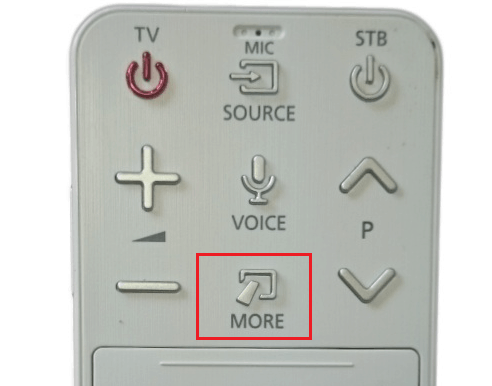
- Atidarykite skyrių “Palaikymas". Eikite į dešinę meniu pusę ir pasirinkite "Programinės įrangos atnaujinimas". Jei paskutinis punktas nėra pasirinktas, paleiskite televizorių iš naujo (išjunkite lizdą ir įjunkite), taip pat įsitikinkite, kad jis palaiko ryšį su internetu.
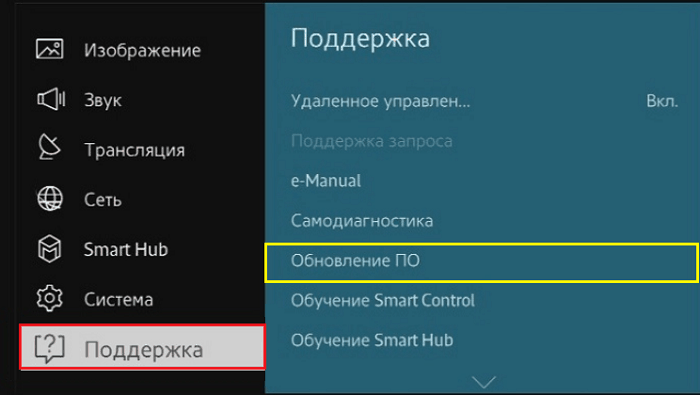
- Skyriuje "Programinės įrangos atnaujinimas„Pasirinkite parinktį“Atnaujinti dabar".
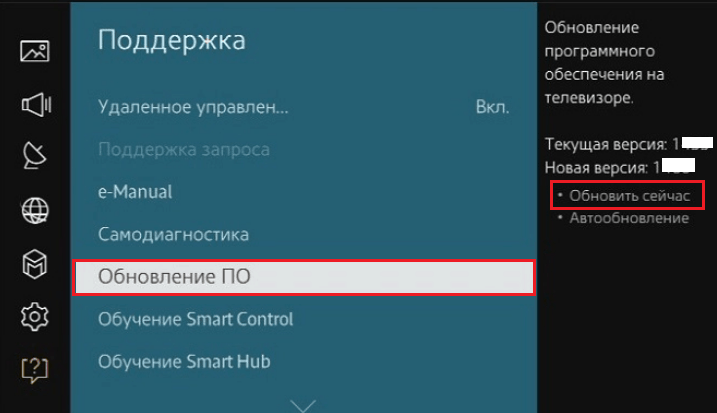
- Jei pageidaujama, čia nustatykite automatinių armatūros diegimą čia.
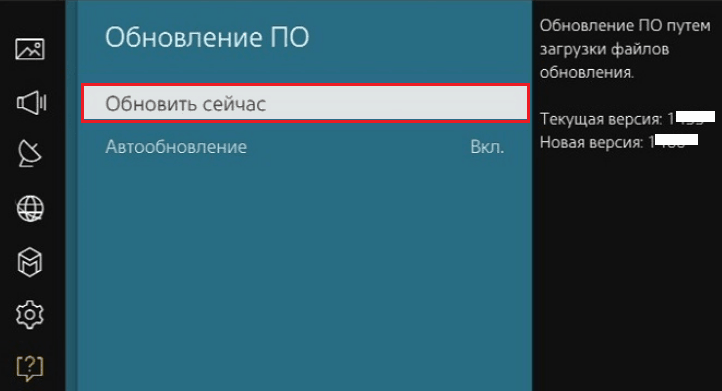
Tada jūs turite šiek tiek palaukti, kol televizorius randa naują programinės įrangos versiją serveryje, ir paprašys jūsų diegti jį. Atsakydami spustelėkite "Taip".
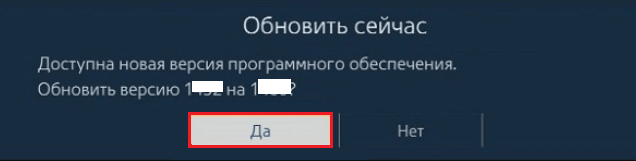
Po to prasidės atsisiuntimas ir įdiegimas. Priklausomai nuo interneto greičio, procesas užtrunka nuo kelių minučių iki pusvalandžio. Diegimo pabaigoje išmanusis televizorius bus paleistas iš naujo.
Atnaujinkite iš „Flash Drive“
Preliminarus etapas:
- Atsisiųskite programinės aparatinės įrangos failą į kompiuterį. Norėdami tai padaryti, atidarykite „Samsung“ palaikymo skyrių oficialioje svetainėje ir nukreipkite savo modelio numerį (nurodytą televizoriaus etiketėje) į paieškos liniją. Toliau eik į antraštę "Kroviniai ir vadovai"Ir pasirinkite tinkamą atnaujinimo versiją.
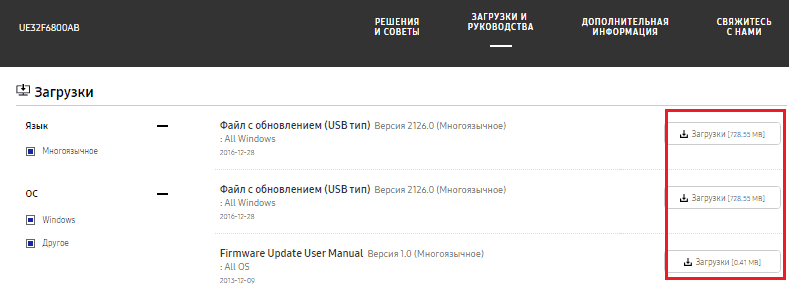
- Paimkite USB „Flash“ diską, kurio talpa yra 4 GB, ir suformatuokite jį „FAT32“.
- Išpakuokite atsisiųstą failą iš archyvo į „Flash Drive“. Norėdami pradėti išpakuoti, tiesiog spustelėkite archyvą du kartus.
Pagrindinis etapas:
- Prijunkite „Flash Drive“ prie televizoriaus.
- Atidarykite skyrius pakaitomis “Palaikymas" -"Programinės įrangos atnaujinimas"Ir"Atnaujinti dabar". Sutikti su pasiūlymu “Paieškos failai prijungtame USB nešiklis".
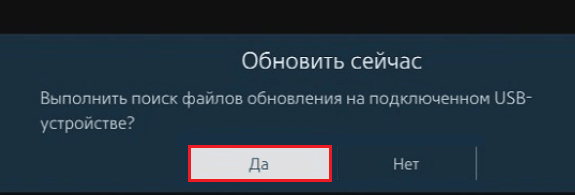
- Patvirtinkite sutikimą įdiegti atsisiųstą failą ir laukti proceso pabaigos.
Kai atnaujinimas bus baigtas, televizija bus paleista iš naujo.
Kaip atnaujinti „Smart TV Philips“
Daugelis „Philips Smart-Television“ modelių veikia „Android TV“, todėl daugeliui jų atnaujinimo procesas atrodys pažįstamas. Telefono ir televizijos „Android“ skirtumai, susiję su „Appans“ diegimu. Jei kadaise atnaujinote išmanųjį telefoną, galite lengvai susitvarkyti su „Telecom“.
Atnaujinkite internetu
Pirmiausia įsitikinkite, kad televizorius yra prijungtas prie pasaulinio tinklo, ir pasiimkite nuotolinio valdymo pultą.
Tada:
- Spustelėkite nuotolinio valdymo mygtuką. Tai atidarys „Nustatymų“ naudingumo sistemą.
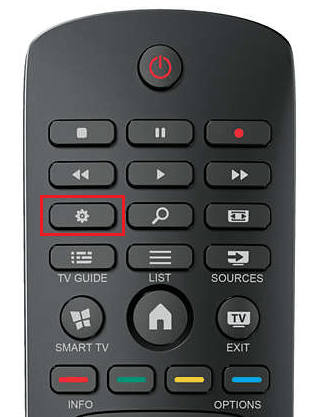
- Įveskite skyrių “Visi nustatymai"(Visi nustatymai). Pasirinkite parinktį "Programinės įrangos atnaujinimas"(Programinės įrangos atnaujinimas).
- Pasirinkite dešinėje meniu pusėje “Ieškokite atnaujinimų"(Paieškos atnaujinimai).
- Nurodykite kaip paieškos svetainę “internetas"Paspauskite"Pradėti"(Pradėti).
- Patvirtinkite sutikimą įdiegti ADAPA paspaudus "Priimti"(Priimti).
Tolesni veiksmai vyks be jūsų dalyvavimo. Po sėkmingo atnaujinimo televizorius paleis iš naujo. Norėdami konsoliduoti rezultatą, gamintojas trumpam rekomenduoja išjungti maitinimo šaltinį ir dar kartą įjungti.
Atnaujinkite iš „Flash Drive“
„TV Philips“ „Flash Drive“ paruošimas atliekamas pagal tas pačias instrukcijas, kaip ir „Samsung“. Skirtumas - programinės įrangos įkėlimo šaltinis. Šis gamintojas taip pat turi jo ieškoti oficialios svetainės palaikymo skyriuje, pateikdamas modelio pavadinimą paieškos eilutėje.
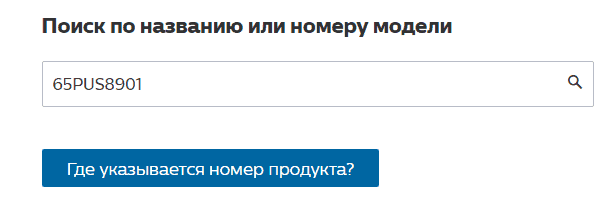
Firmware failai yra skyriuje “Atnaujinimai"
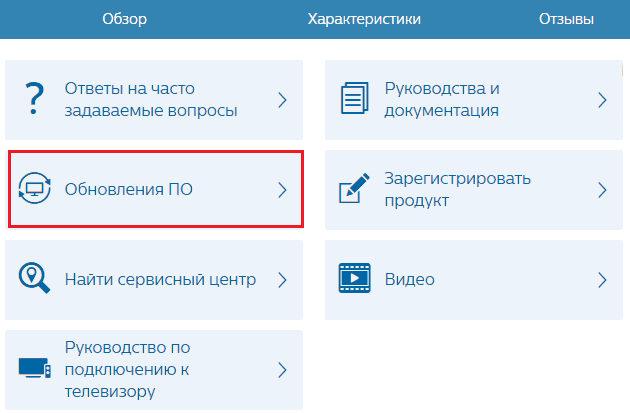
Ir "Po ir vairuotojai".
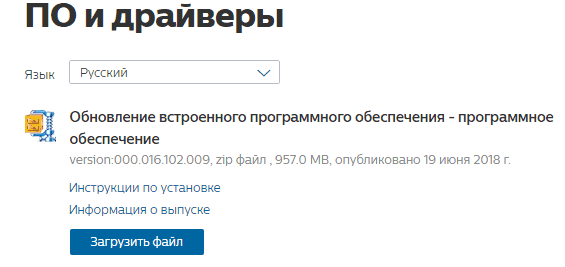
Atsisiųstas failas turi būti išpakuotas į „Flash“ diską.
Toliau:
- Išjunkite televizoriaus galią, tada įjunkite ir nedelsdami prijunkite „Flash Drive“ prie vieno iš jo USB prievadų.
- Paimkite stebėtojo padėtį arba eikite gerti arbatos. Protingas televizorius pats darys visa kita.
Diegimo metu ekrane bus tik užrašas “Sistemos atnaujinimo diegimas"Ir būsenos juosta. Kai jis pasibaigs, įrenginys paleis iš naujo. Jums tereikia išjungti ir vėl įjungti.
Pastebėtina, kad ta pati schema atnaujinti išmaniuosius kitų prekės ženklų televizorių, dirbančių „Android TV“, televizorių. Ir be jų - daugybė tarpininko priešdėlių. Pagrindiniai skirtumai tarp skirtingų prekės ženklų įrenginių yra „Žaliųjų roboto“ nustatymų skyriaus sąsajos. Tačiau net jei jūs tikrai norite, negalite ten supainioti.
Sėkmingas atnaujinimas!
- « Puikūs penki „Android“ failų valdytojai
- Asmeninės biuro viešųjų paslaugų portalo registracija ir galimybės »

